 Página de productos
Página de productos
Índice
- Buscar productos con filtros de atributos
- Ocultar o mostrar precios, márgenes y Fuera Factura
- Comprobar disponibilidad de productos
- Ver información logística
- Imprimir etiquetas de precio
Buscar productos con filtros de atributos
Cuando selecciones una familia de productos, se mostrarán varias celdas de filtrado que te ayudarán a filtrar tu búsqueda por atributos. Pulsa en una celda de filtrado para desplegar los atributos seleccionables. También puedes escribir en la celda, lo que ajustará las opciones del desplegable a las coincidencias con tu texto.

Recuerda que estas celdas permiten añadir más de un atributo en cada una.
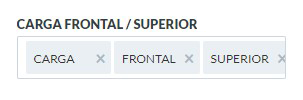
Si quieres quitar todos los filtros aplicados, pulsa en Borrar filtros.
Ocultar o mostrar precios, márgenes y Fuera Factura
Puedes ocultar o mostrar la información que el cliente no debe ver alternando entre la VISTA TIENDA y la VISTA CLIENTE. Para ello pulsa el interruptor en la parte superior izquierda de los resultados.

La VISTA TIENDA muestra todo el contenido para que hagas tus gestiones, viendo en cada producto varios datos relacionados con el precio.

- PVP: Precio de venta al público.
- PRECIO: Tu precio de coste.
- PVD: Precio de venta a distribuidor.
Sin embargo, si cambias a VISTA CLIENTE se ocultará tu precio de coste, dejando solo el PVP de forma destacada y un código debajo.

El código que se muestra en esta vista es tu margen mostrado de forma disimulada para que puedas identificarlo con facilidad y aprovecharlo para decidirte entre un producto u otro. Ten en cuenta que el margen mostrado es la diferencia entre tu PRECIO y el PVP sin IVA.

Si un producto incluye un Fuera Factura, en la VISTA CLIENTE se mostrará de forma disimulada en la esquina superior derecha del producto en listado.
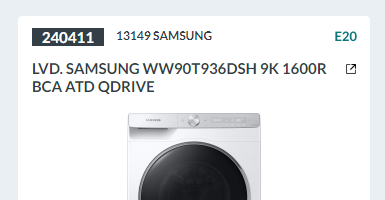
El significado es muy sencillo: Si el Fuera Factura consiste en una cantidad fija de euros, se indica con la letra E y la cantidad de euros a continuación. Y si consiste en un porcentaje, se indica con la letra P y la cifra del porcentaje seguidamente. Ejemplos:
E20 → 20 euros
E30 → 30 euros
P5 → 5%
P10 → 10%
Comprobar disponibilidad de productos
Cada producto muestra las unidades disponibles en este espacio.

- VERDE: 10 unidades o más.
- AZUL: Entre 3 y 9 unidades.
- ROJO: 2 unidades o menos.
Si cuentas con más de un almacén para distribuir productos en tu tienda, verás 2 cifras. La primera corresponde al almacén más cercano a tu negocio y la segunda, entre paréntesis, es la suma de unidades disponibles de todos los almacenes.
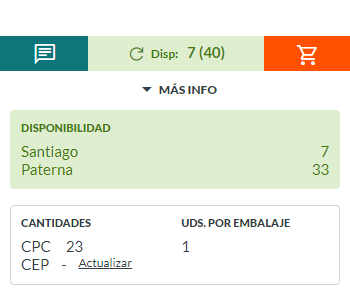
Pulsando en el desplegable de Más info, podrás comprobar la disponibilidad detallada por almacén.
Ver información logística
Para ver la información logística referente a un producto, pulsa en el desplegable de Más info. Este espacio te muestra la cantidad de pedidos de compra (CPC), la cantidad en pedidos (CEP) y las unidades por embalaje.
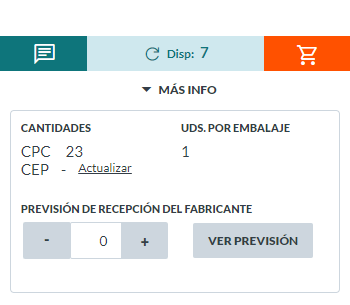
Dependiendo del producto, podrás ver también otra información como la previsión de recepción del fabricante.
Imprimir etiquetas de precio
1. Asegúrate de tener la vista TIENDA seleccionada.
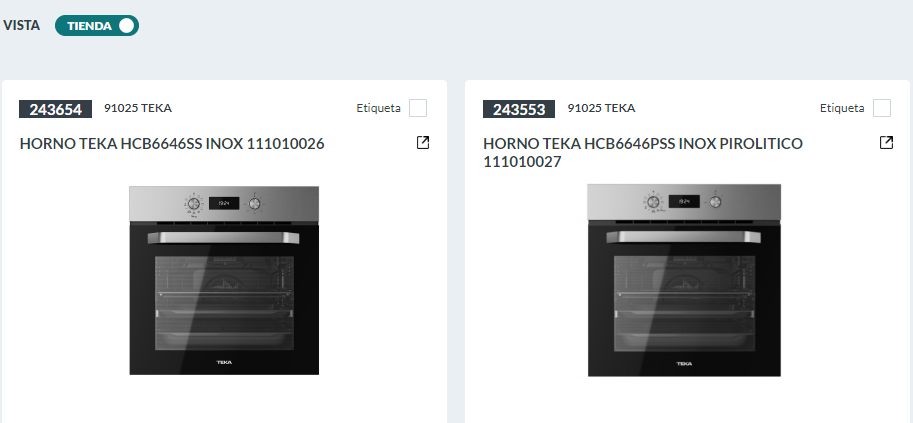
2. Marca la casilla Etiqueta del producto o productos de los que quieras crear etiquetas.
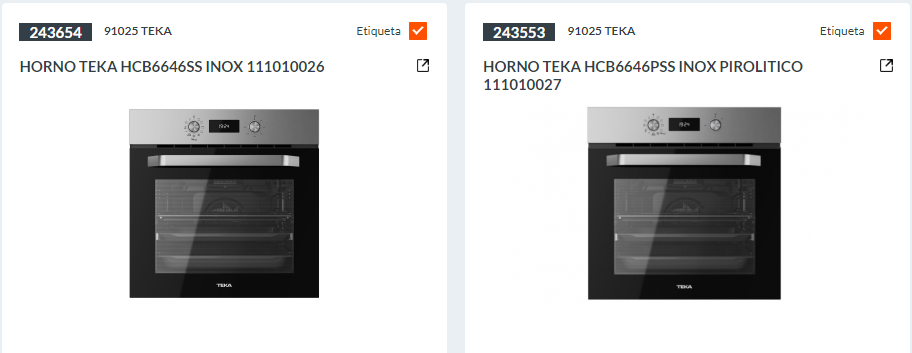
3. En la parte inferior derecha del listado de productos, pulsa en el botón Etiquetas. Si quieres etiquetas de distintas gamas o familias, pulsa el botón Guardar etiquetas para conservar las que tengas seleccionadas y antes de hacer otra búsqueda. Cuando hayas terminado de hacer búsquedas, pulsa el botón Etiquetas.
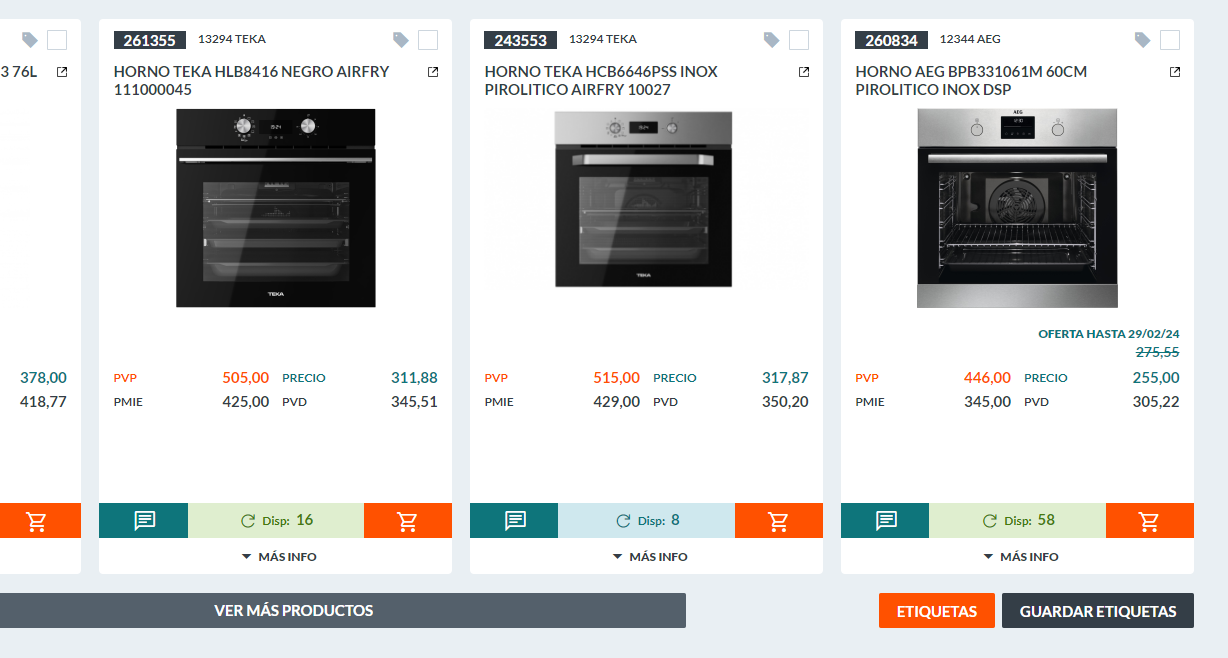
4. En la siguiente pantalla verás los productos que hayas marcado previamente y podrás elegir las unidades de cada etiqueta, así como otros detalles. Configúralo como prefieras y elige el tamaño de etiqueta que quieres. Finalmente pulsa el botón IMPRIMIR abajo a la izquierda.
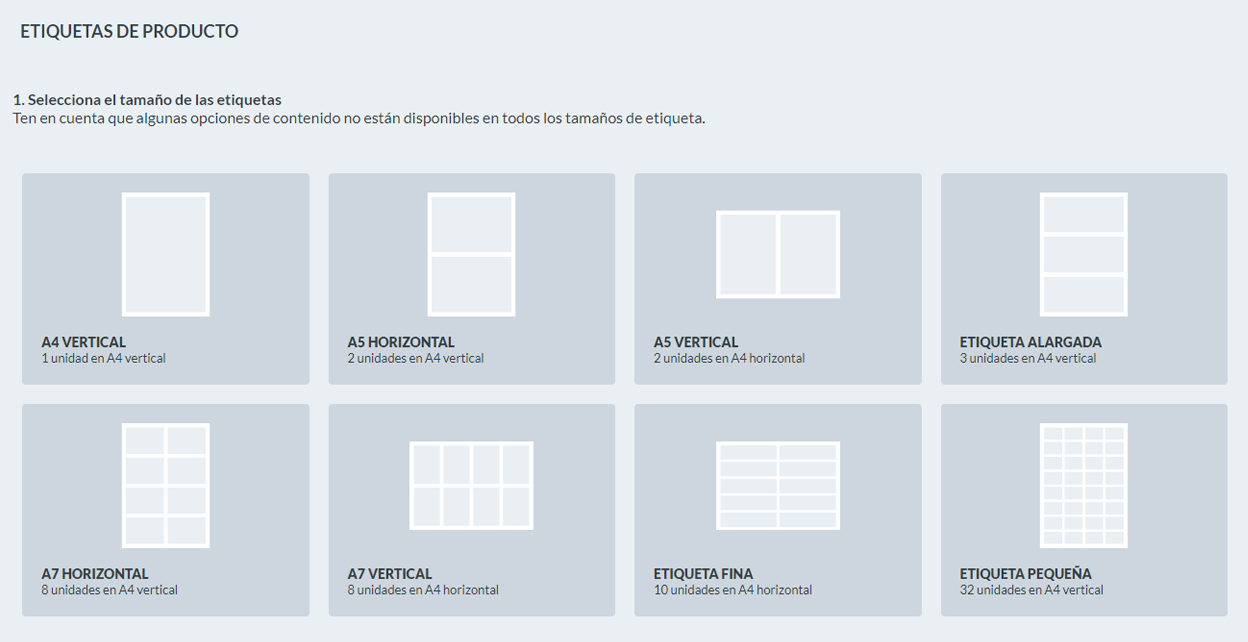
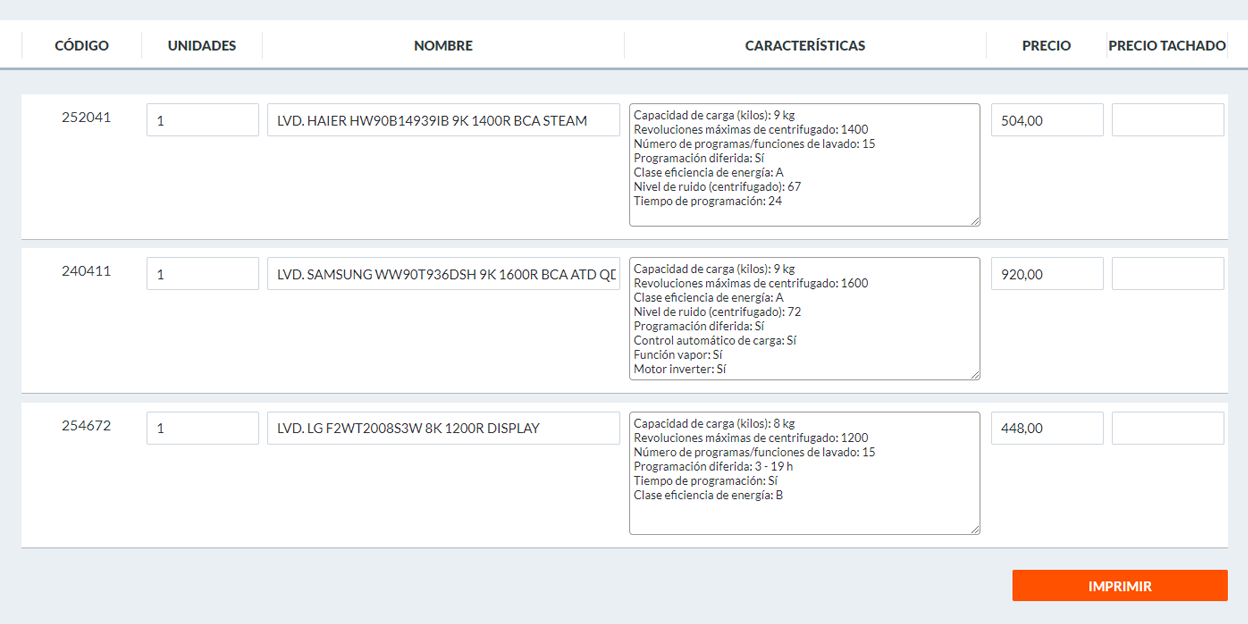
Tras pulsar el botón IMPRIMIR se generará un documento en PDF con las etiquetas listas para imprimir.